雨林木风u盘一键装机步骤和新手常见误区?
作者:佚名 来源:雨林木风系统 2020-01-06 14:16:00
U盘装系统要准备什么?雨林木风小编在整理雨林木风官方交流群和论坛问题时,发现一大票的用户都有这样的困惑。那接下来雨林木风小编就借助本文篇幅着重谈谈雨林木风u盘一键装机流程以及新手常见误区。
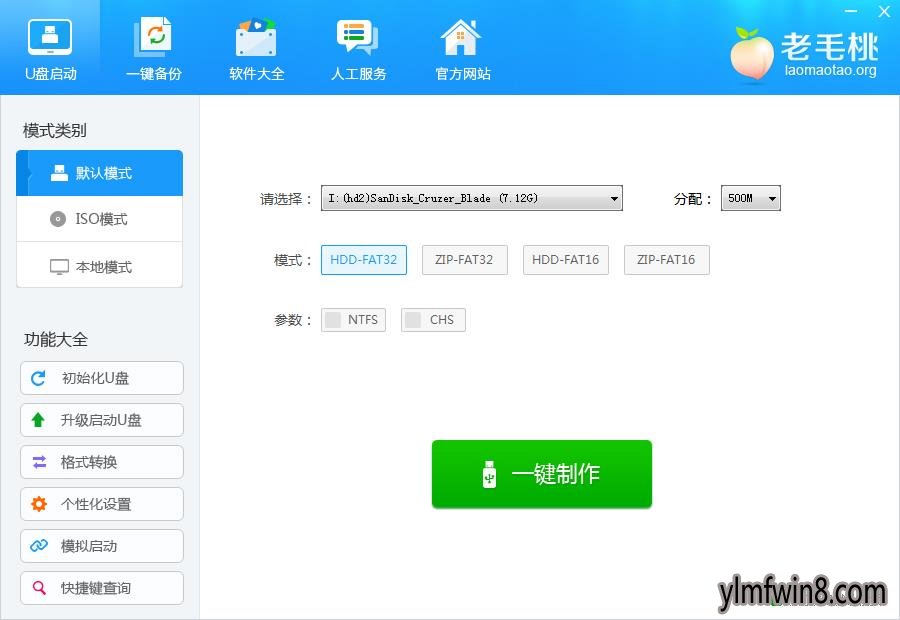
U盘装机步骤:
1、根据计算机预启动模式到雨林木风官网下载相应版本的u盘启动盘制作工具,其中Bios对应装机版,UEFi的则是UEFi版。下载到桌面上后,若360管家软件、金山毒霸报毒,放心本程序绝对不含病毒,可将其添加为信任或者退出杀毒软件。
2、将u盘插到电脑UsB接口上,按照雨林木风官网教程制作。
3、到系统之家、华军软件园等网站上下载系统iso镜像文件,并放到制作好的u盘启动盘中。
4、将电脑设置为u盘启动,不清楚的用户可参考“将u盘启动盘设置为开机首选办法”;
5、重启按快捷键即可进入雨林木风主菜单页面,不同类型、品牌的电脑快捷键可参考“联想Y50游戏本u盘启动图文教程”第四步中的表格。
常见误区:
①由于杀毒软件提示,很多网友担心安装工具会不会导致电脑中毒,其实大可放心,雨林木风本着为用户负责的态度向各位保证,本软件绝不含毒!
②制作好u盘启动盘后启动模拟界面,在雨林木风主菜单页面按Ctrl+Alt释放鼠标关闭即可,本页面不支持相应操作,只做测试使用;
③下载好后缀名为iso的镜像文件,无需进行解压,直接拷贝到u盘中即可。
以上便是雨林木风u盘一键装机的具体流程以及新用户常见的一些误区,希望这篇文章可以解答各位朋友的问题。
相关阅读
- 热门手游
- 最新手游
- 本类周排行
- 本类总排行
- 1win8系统没有法安装Flash插件提示证书验证失败如何办
- 2电脑快捷键大全|电脑快捷键使用大全
- 3怎么关闭win8系统的错误报告
- 4win8序列号(可激活windows8所有版本的产品密钥)
- 5win8 ActiveX installer (AxinstSV)是什么服务可以禁止吗?
- 6win8系统点击GiF动画图标没有法显示如何办
- 7win8 dllhost.exe是什么进程?Dllhost.exe进程占用CPU或内存高如何办?
- 8win8系统regsvr32提示DLL不兼容及各种Dll不兼容的处理办法
- 9win8如何删除宽带连接?
- 10win8网页任何关闭所有网页就全关了,关闭提示如何找回?






